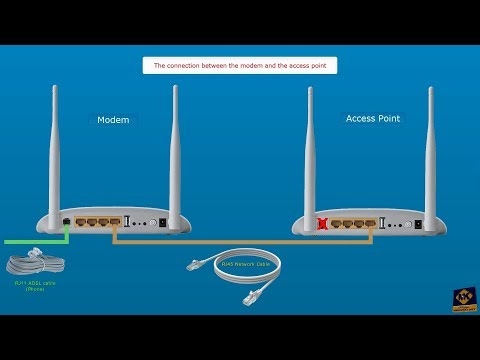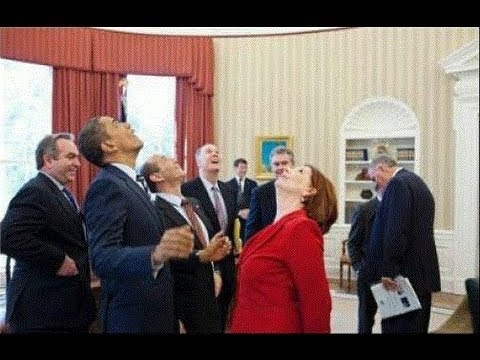Jos Internet-palveluntarjoajasi tarjoaa IPTV-palvelua, sinun on määritettävä reititin interaktiivisen television katseluun. Tässä artikkelissa tarkastellaan IPTV: n asettamista Asus-reitittimelle.
Voit katsella IPTV: tä reitittimen kautta useilla tavoilla:
- Erityisen kiinnityksen kautta.
- Tietokoneessa, kun se on kytketty reitittimeen verkkokaapelilla.
- Ja voit myös määrittää IPTV-toiston kannettavalla tietokoneella, tabletilla, Smart TV: llä jne., Kun yhteys on muodostettu Wi-Fi-verkon kautta.
Nyt tarkastelemme näitä asetuksia tarkemmin käyttämällä Asus-reitittimiä.
Mitä tulee interaktiivisen television katselemiseen STB-digiboksin kautta, tässä kaikki on yksinkertaista. Asetamme reitittimen asetuksissa sen LAN-portin numeron, johon digiboksi on kytketty, ja olet valmis. No, jotta voit katsella televisiota tietokoneelta kaapelilla tai jos jaat IPTV: tä Wi-Fi-yhteyden kautta, tietokoneessa (tai muussa laitteessa) on käytettävä erityistä soitinta. Suosituimmat ovat PC-soitin ja IPTV-soitin.
Haluaisin kirjoittaa erikseen Asus-reitittimien IPTV-tuesta. Tukea on saatavana melkein kaikissa malleissa. Mutta älä unohda, että interaktiivisen television katselu, etenkin Wi-Fi-verkon kautta, luo suurta kuormitusta reitittimelle. Internet-yhteyden nopeus voi myös laskea. Siksi, jos aiot käyttää IPTV: tä reitittimen kautta, on parasta olla säästämättä rahaa reitittimessä. Esitän esimerkin Asus RT-N18U -mallin ja vanhemman RT-N13U-mallin asettamisesta (sillä on erilainen sininen laiteohjelmisto). Tämä käyttöohje toimii melkein kaikille tämän yrityksen reitittimille: RT-N66U, RT-N12, RT-N14U, RT-N10 jne.
IPTV Asus-reitittimen kautta digiboksilla
Tämä on luultavasti suosituin tapa. Kaikki on asetettu hyvin yksinkertaisesti. Yhdistä reitittimeen ja siirry sen ohjauspaneeliin. Jos et tiedä miten syöttää Asus-reitittimen asetukset, näet yksityiskohtaiset ohjeet tältä linkiltä.
Jos sinulla on reititin, jossa on uusi laiteohjelmisto, tumma, siirry sitten välilehteen Paikallinen verkko – IPTV... Avattavassa valikossaIPTV STB -portin valinta valitse yhden tai kahden LAN-portin määrä, johon digiboksi kytketään. Jos valitset kaksi porttia, kaksi digisovitinta voidaan liittää. Napsauta painiketta Käytä tallentaaksesi asetukset.

Jos sinulla on reititin, jossa on vanhempi sininen laiteohjelmisto, avaa ohjauspaneelin välilehti WANja määritä haluamasi portti "Select IPTV STB port" -valikossa. Napsauta painiketta Käytä.

Nämä ovat kaikki asetukset, jotka on määritettävä Asus-reitittimessä, jotta IPTV toimii digisovittimen kautta. Otimme juuri käyttöön lähetyksen tilan LAN- ja WAN-porttien välillä.
IPTV: n katseleminen Wi-Fi- ja LAN-kaapelilla Asus-reitittimen kautta
Nämä asetukset ovat hyödyllisiä, kun aiot katsella interaktiivista televisiota tietokoneellasi tai kannettavalla tietokoneellasi, kun yhteys reitittimeen on kytketty verkkokaapelilla tai Wi-Fi-verkon kautta. Erityisen soittimen kautta, josta kirjoitin tämän artikkelin alussa. IPTV: tä voi myös katsella älypuhelimilla, tableteilla, älytelevisioilla varustetuilla televisioilla jne.
Tarkastellaan ensin reitittimien asetuksia ASUSWRT-laiteohjelmistolla (joka on tumma). Avaa asetuksissa välilehti Paikallinen verkko – IPTV.
- Kohde "Ota käyttöön monilähetysreititys (IGMP-välityspalvelin)" on asetettu "Ota käyttöön"
- Valitse "Enable IGMP Snooping" -kohdan lisäksi myös "Enable". Siksi otamme Multicastin käyttöön Asus-reitittimessä
- Kirjoita UDP-välityspalvelin (Udpxy) -kenttään "1234".
Napsauta painiketta Käytä.

Nyt voit katsella televisiota niissä laitteissa, jotka on kytketty reitittimeen LAN-kaapelilla.
Jos haluat lähettää IPTV: tä Wi-Fi-verkon kautta:
Siirry välilehteen Langaton verkko – Ammatillisesti... Etsi valikkokohta "Ota käyttöön IGMP-nuuskaaminen" ja aseta "ota käyttöön"Ja valitse Multicast Data Rate (Mbps) -valikosta"OFDM 24".
Jos sinulla on ongelmia interaktiivisen television toistamisessa Wi-Fi-yhteyden kautta, palaa sitten Automaattinen-tilaan.
Napsauta painiketta Käytä tallentaaksesi asetukset.

Näiden asetusten jälkeen television pitäisi toimia vakaasti langattoman verkon kautta.
Jos sinulla on reititin, jossa on vanha ohjauspaneeli
Ota IGMP (Multicast) -tuki käyttöön avaamalla välilehti Lähiverkko – Reitti... Vastakohtana "Otetaanko multicast-reititys käyttöön?" Asentaa Joo ja paina painiketta Käytä.

Jos haluat vakaata television lähetystä langattomasti, siirry välilehteen Langaton verkko – Ammatillisesti... Vastapäätä "Multicast data rate (Mbps)" select "24". Älä unohda tallentaa asetuksia Käytä.

Siinä kaikki, asennus on valmis.
Jos sinulla on ongelmia IPTV: n määrittämisessä, yritä liittää kaapeli Internet-palveluntarjoajalta suoraan tietokoneeseen ja tarkista työ. Reitittimen poissulkeminen. Ehkä tämä on jonkinlainen ongelma palveluntarjoajan puolella tai jotain tietokoneessa.